Kuidas parandada Ubisoft Connecti pilve salvestamise viga, mida ei saa siduda?
Selles artiklis proovime lahendada tõrke "Cannot Match Cloud Saves", millega Ubisoft Connecti kasutajad mis tahes mängu avamisel kokku puutuvad.

Ubisoft Connecti kasutajad mänguavamisel kogevad sobitamisprobleeme, mis on tingitudpaljudestprobleemidest, mispiiravad juurdepääsu mängule. Kui teil on sellineprobleem, saameprobleemi lahendada, järgidesallolevaid soovitusi.
Mis on Ubisoft Connect Cloud Saves ei saa sobitada viga?
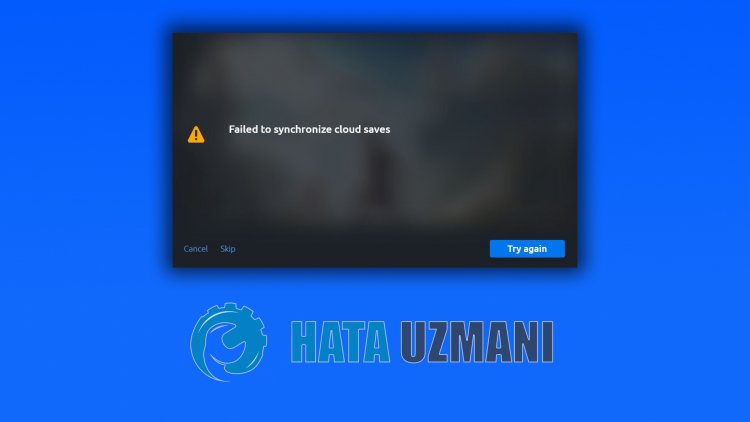
Kui kaust
Salvesta ei ühti konto ID-ga, võib see sellise tõrkepõhjustada. Selleks saameprobleemi kõrvaldada, kontrollides salvestusfaili. Muidugi mitteainult selleprobleemi tõttu, vaid kõik Interneti-probleemid võivadpõhjustada selle vea. Selleksproovimeprobleemi lahendada, esitades teile mõned soovitused.
Kuidasparandada Ubisoft Connect Cloudi salvestusi ei saa siduda, viga
Saameprobleemi lahendada, järgides selle veaparandamiseksallolevaid soovitusi.
1-) Kontrollige ühendust
Interneti-ühenduseprobleem võibpõhjustadapalju vigu. Kui teie Interneti-ühendusaeglustub või katkeb,andkem mõned soovitused selleparandamiseks.
- Kui teie Interneti-kiirusaeglustub, lülitage modem välja ja seejärel uuesti sisse. Seeprotsess leevendab teie Interneti-ühendustpisut.
- Saameprobleemi lahendada, tühjendades Interneti vahemälu.
DNS-i vahemälu tühjendamine
- Sisestage otsingualguskuvale cmd ja käivitageadministraatorina.
- Sisestage käsuviiba ekraanile järgmised koodiread ja vajutage sisestusklahvi.
- ipconfig /flushdns
- netsh int ipv4 lähtestamine
- netsh int ipv6 lähtestamine
- netsh winhttp lähtestamisepuhverserver
- netsh winsocki lähtestamine
- ipconfig /registerdns
- Pärast seda toimingut näitab see, et teie DNS-i vahemälu japuhverserverid on edukalt tühjendatud.
Pärast seda saate mänguavadaarvuti taaskäivitades. Kuiprobleempüsib, jätkame mõne muu soovitusega.
2-) Lülitage modem välja ja sisse
Lülitage modem välja, oodake 20 sekundit ja lülitage see uuesti sisse. Selleprotsessi käigus muutub teie IP-aadress ja see hoiab ära erinevad võrguprobleemid. Kuiprobleempüsib, jätkame mõne muu soovitusega.
3-) Registreerige teine DNS-server
Saameprobleemi kõrvaldada, registreeridesarvutisse teise DNS-serveri.
- Avage juhtpaneel ja valige suvand Võrk ja Internet
- Avageavaneval ekraanil Võrgu- ja ühiskasutuskeskus.
- Klõpsake vasakul valikul Muudaadapteri sätteid.
- Paremklõpsake oma Ühenduse tüübil, etavada menüü Atribuudid.
- Topeltklõpsake Interneti-protokolli versiooni 4 (TCP /IPv4).
- Rakendame seadeid, tippides Google'i DNS-serveri, milleannameallpool.
- Eelistatud DNS-server: 8.8.8.8
- Muu DNS-server: 8.8.4.4
- Klõpsake valikul Kinnita sätted väljumisel ja vajutage nuppu OK ning rakendage toimingud.
Pärast sedaprotsessi taaskäivitagearvuti ja käivitageprogramm Steam.
4-) Lülitage turvaline Internet välja
Kui teie Internet onavatud turvalisele Internetile, saate oma turvalise Interneti välja lülitada, helistades Interneti-teenusepakkujale või jõudes Interneti-teenusepakkuja Interneti-aadressile . Turvalise Interneti sisselülitamine võib takistada serverite ühenduse loomist. Sellekspeate veenduma, et teie turvaline Internetpoleavatud.
5-) Kontrollige SSL 3.0 versiooni
Kasutajad teatavad, et nad lahendasid selleprobleemi, eemaldades SSL 3.0pistikprogrammi. Sellestolukorrastaru saades saameprobleemi kõrvaldada.
- Avage otsingu käivitamise ekraan ja tippige otsingukuvale "Interneti-suvandid".
- Klikkige ülaosas menüül „Täpsemad”.
- Veenduge, etavaneval ekraanilpoleks valikute „Seaded” hulgast valitud „SSL 3.0”. Lisaks veenduge, et valik „TLS 1.2”oleks lubatud. Kui "SSL 3.0" on märgitud, eemaldage see ja vajutage tehingu salvestamiseks nuppu Rakenda.

6-) Uuenda registrifaili
Kustutage kaustas Minu dokumendid hostitud salvestusfail, kopeerides selle töölauale. Seejärel, kuiprogramm Ubisoft Connect onavatud, sulgege see täielikult jaavage uuesti ning kontrollige, kas mäng töötab.
